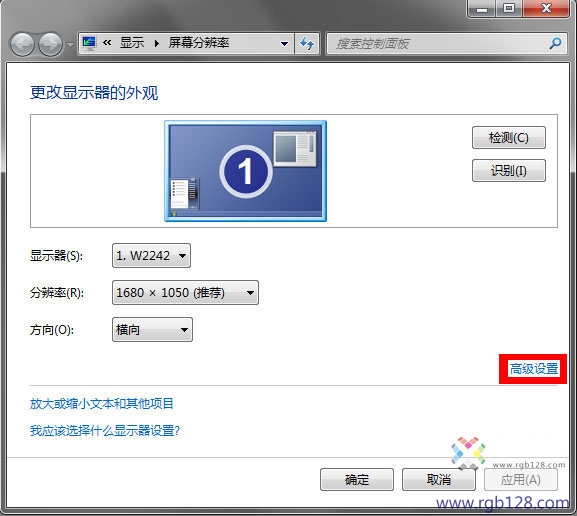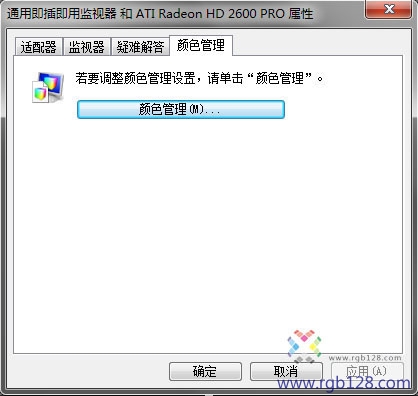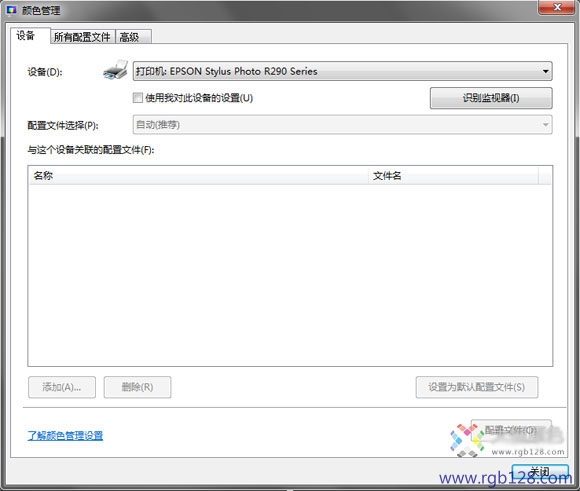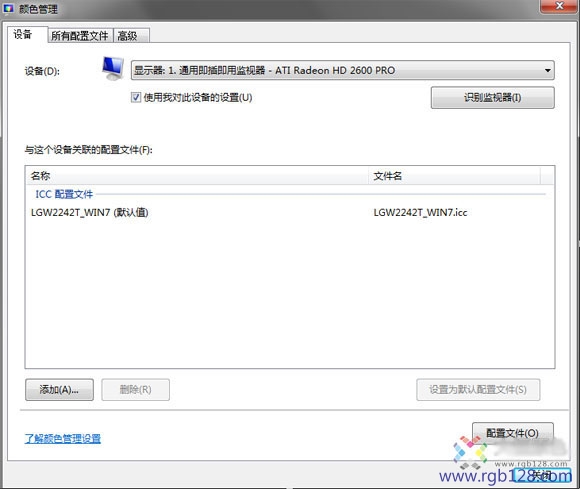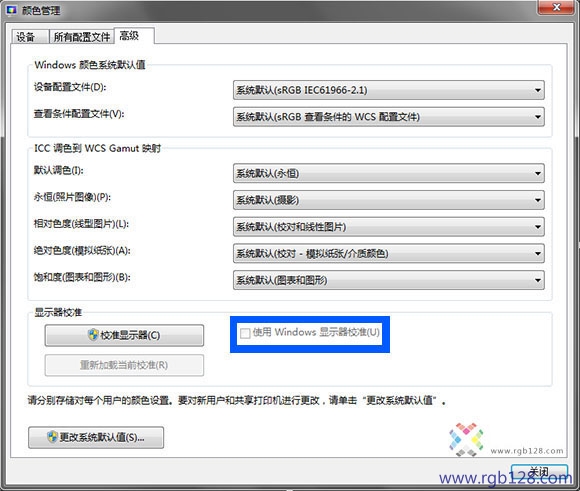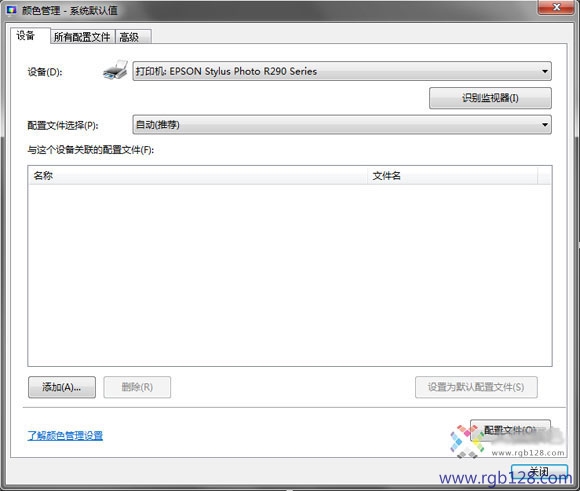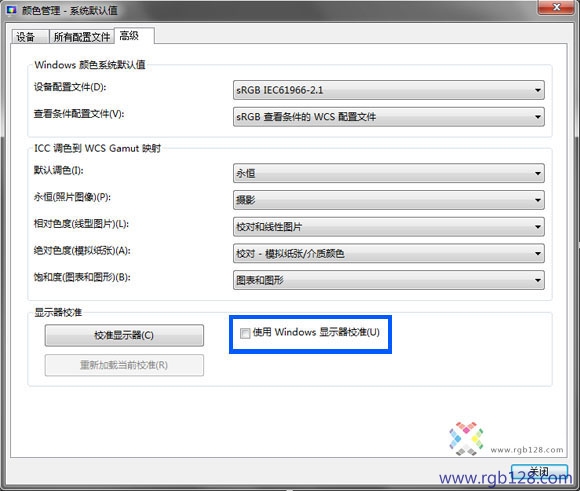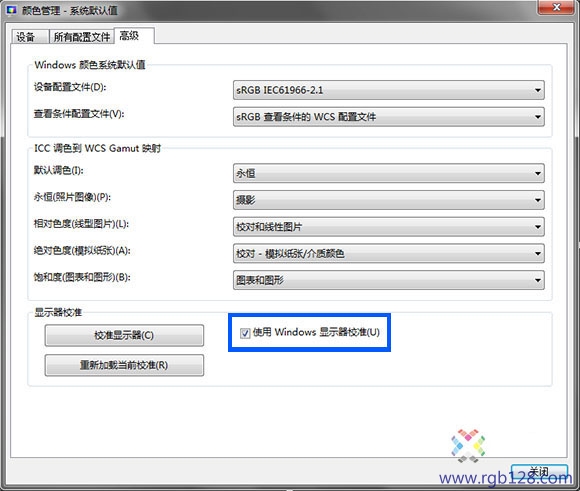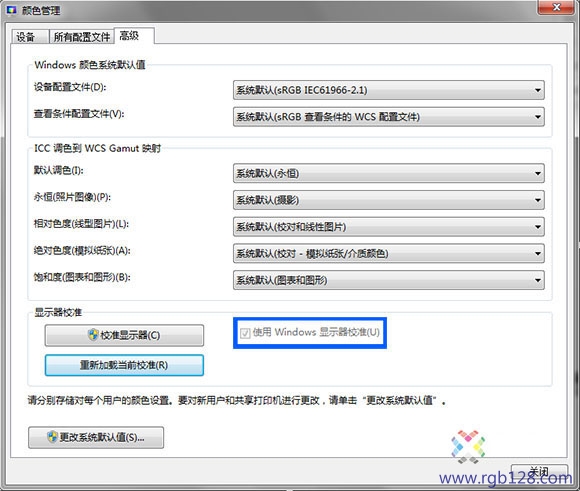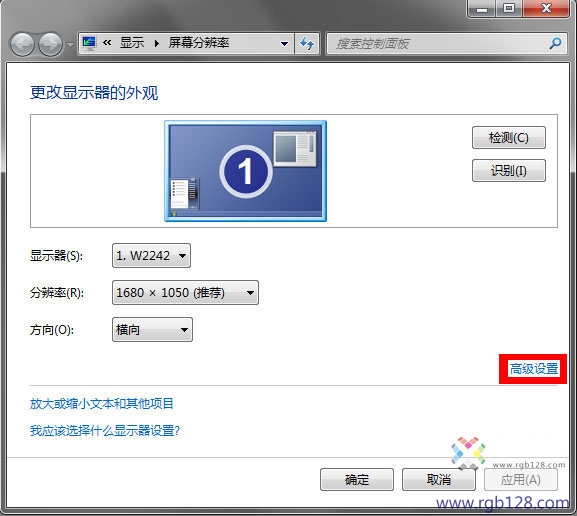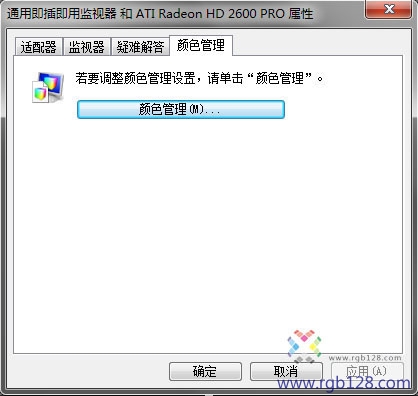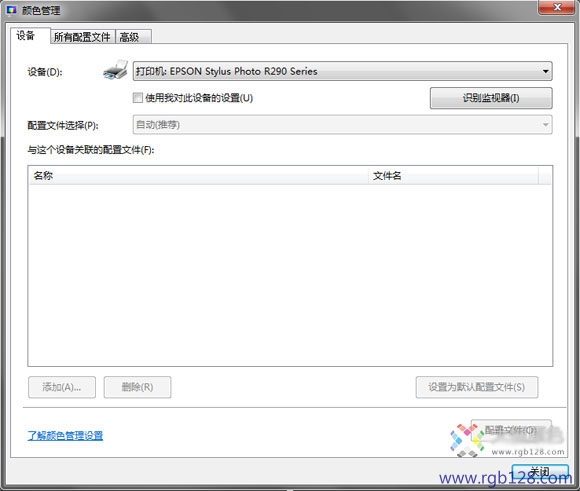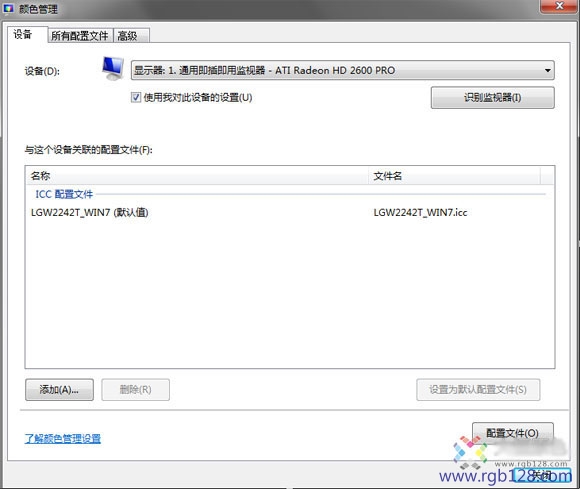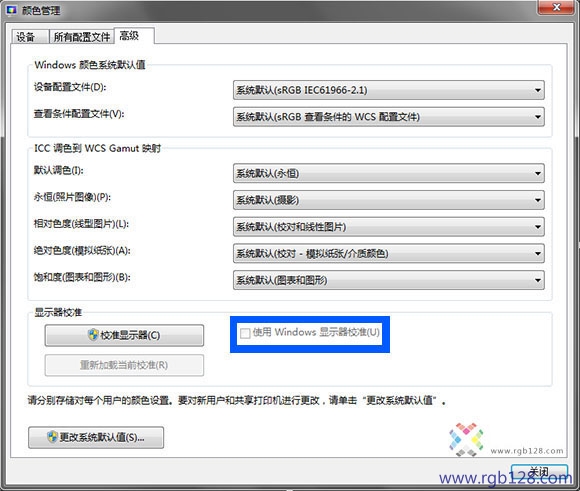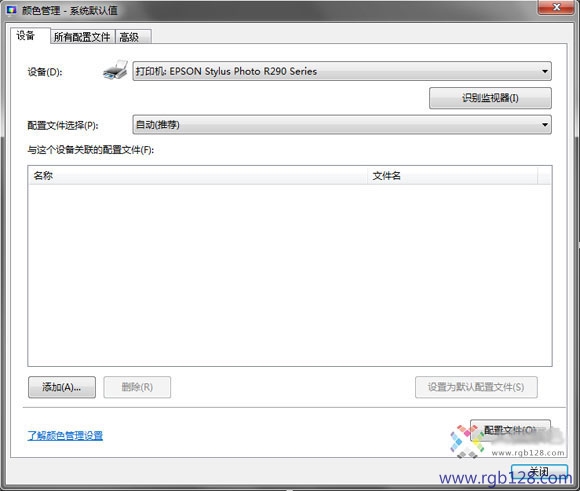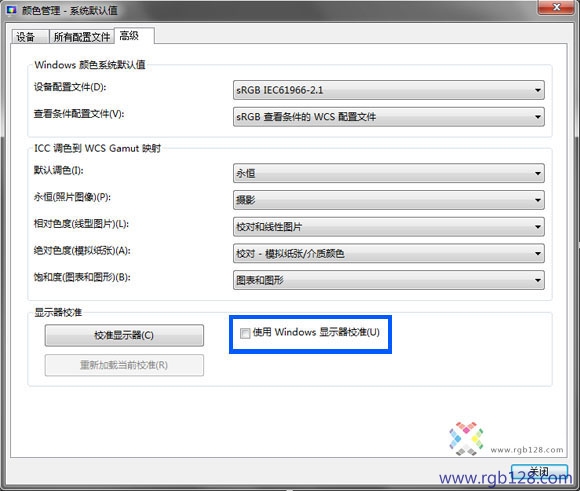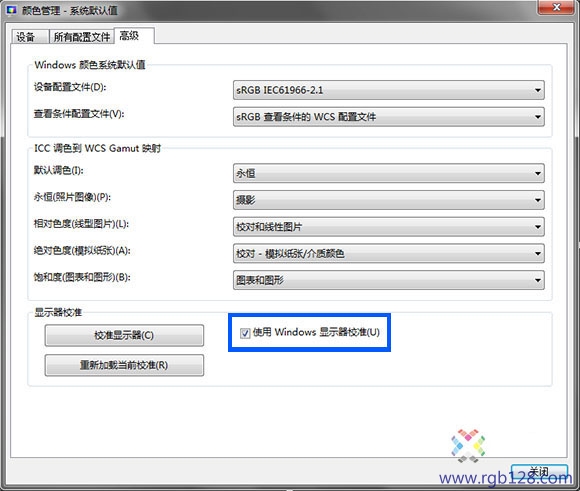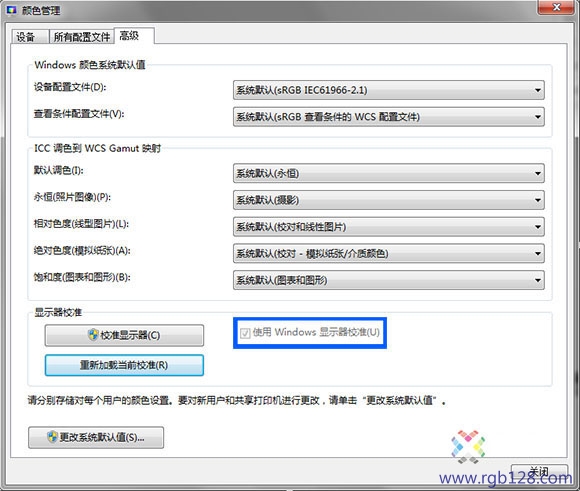自從使用Windows 之後發現Windows 並不會自動調用校色後的顯示器icc文件甚至人工切換icc文件時顏色竟然沒跟著轉換(這代表icc對應的顯卡LUT沒有被上載到顯示適配器去)顯然它的運作機制與XP並不一致但由於windows 會在某些狀況下將顯示適配器LUT歸零所以一定要啟動windows內建的機制才有辦法讓它在顯卡歸零之後還能自動把LUT抄回去至於Eizo的CG系列校色不需更動顯卡LUT故未曾遇過問題
這裡要說明的是使用校色器之後生成的ICC文件一定要配合相對應的顯卡LUT使用否則是白搭(因為ICC文件記載的是顯卡LUT更動後的屏幕特性值)我們很容易看到Windows 是否有設定要使用ICC卻無法得知顯卡LUT是否也有被跟著更新雖然開機時校色器的常駐程序會幫忙加載LUT到顯示適配器但隨著開機使用一段時間之後LUT卻會被歸零Eizo的 CG顯示器所附軟件會偵測到顯卡LUT要被Windows 更改而跳出提示信息所以看似Windows 有某些不明機制在刷顯卡LUT
經過反復驗證發現Windows 系統默認並不會自動更改icc文件相對應的顯卡LUT導致你校色之後必需打開校色程序人工切換否則它的運作不會正常於是我就花了一點時間研究發現只要修改Windows 的設定 就可以讓校色檔自動加載並自動更改顯卡LUT並且在Windows 刷LUT時能回復ICC文件所對應的那一組LUT雖說有些使用校色器的朋友不覺得Windows 有運作不對勁的地方但我建議大家最好照下以方法修改可以確保你的校色工作可以正常運行
修改方式如下
在桌面按下鼠標右鍵選擇屏幕分辨率則出現下圖
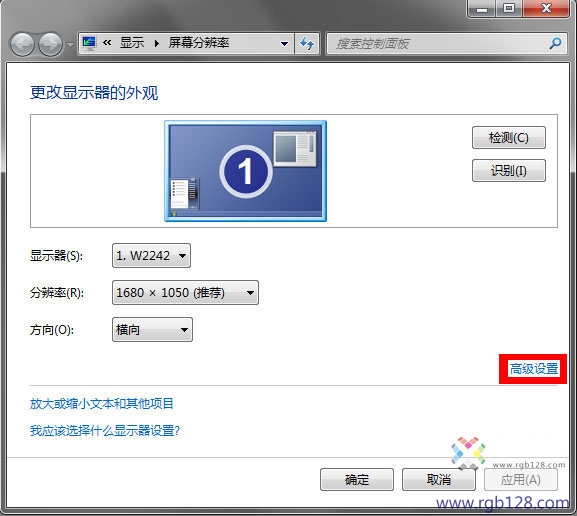
選擇圖紅色框起來的[高級設置]後會出現下圖

選擇[顏色管理]頁面之後如下
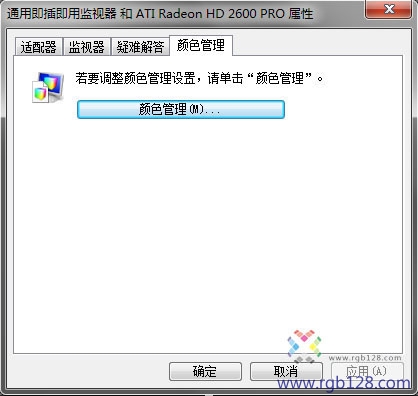
點選[顏色管理]按鍵後會出現下張畫面
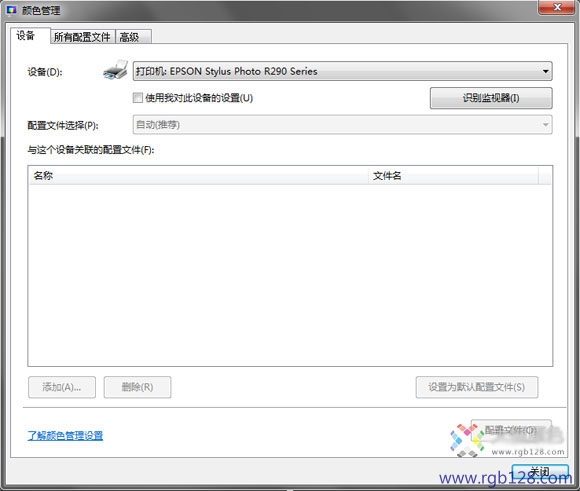
將[設備]這個下拉選單選擇你所使用的顯示器
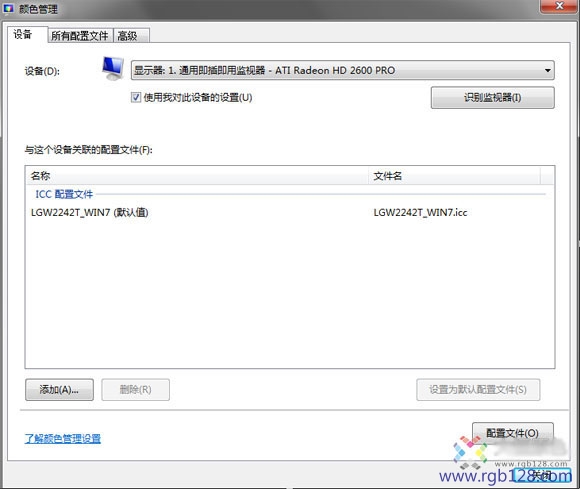
在一般的情況之下上圖【使用我對此設備的設置】應該是被勾選的而你使用校色器幫你校正後的icc文件通常就是【與這個設備關聯的配置文件】當中被注明(默認)的那一個在自動化的狀態之下你如果在這邊點選其它的icc文件並且把它改為(默認)的話屏幕的顏色一定要立刻改變代表windows有把icc文件相對應的顯卡LUT做修正如果沒有的話那很不幸的就代表你的icc文件沒有被Windows 自動加載導致顯卡LUT沒有照著計劃更新所以色彩與你校正的結果不符
按下[高級]頁面來看看裡面長什麼樣子
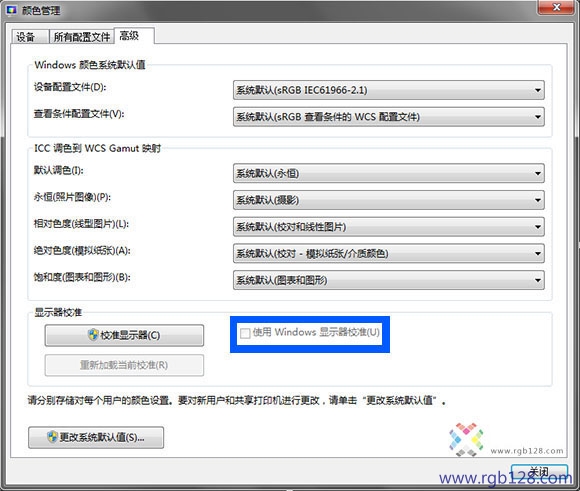
你會發現【使用Windows顯示器校准】(圖中藍色位置)那個復選框沒被勾選起來並且還是不能選擇狀態其實你只要讓它能被勾起來就可以讓windows 自動加載你的icc文件並更改顯卡LUT至校色後的對應值了
按下[更改系統默認值]按鍵後會看到這個畫面
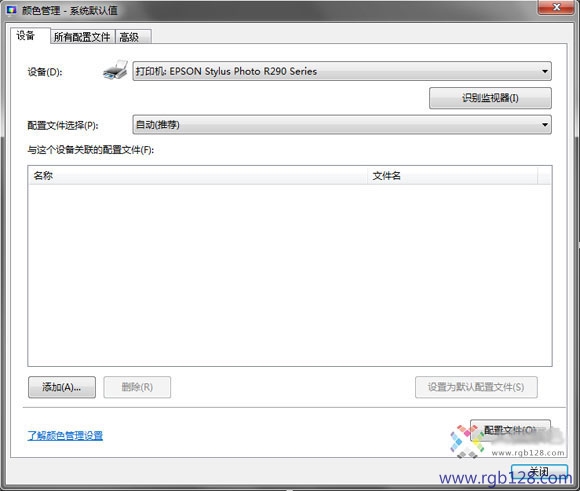
請點選[高級]這個頁面會看到下圖你發現【使用Windows顯示器校准】這一項終於為可選狀態了(圖中藍色位置)
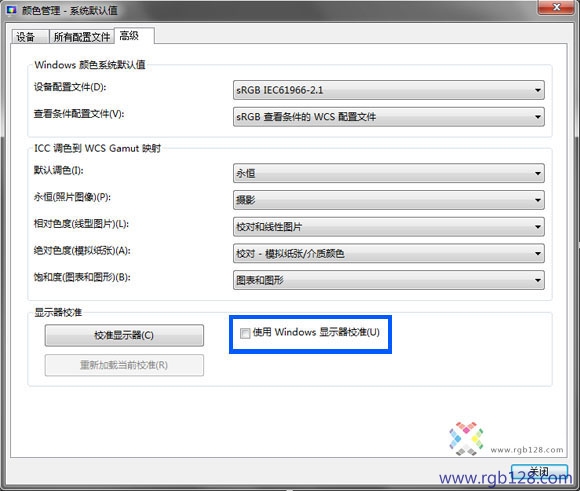
這是重點把【使用Windows顯示器校准】勾選起來
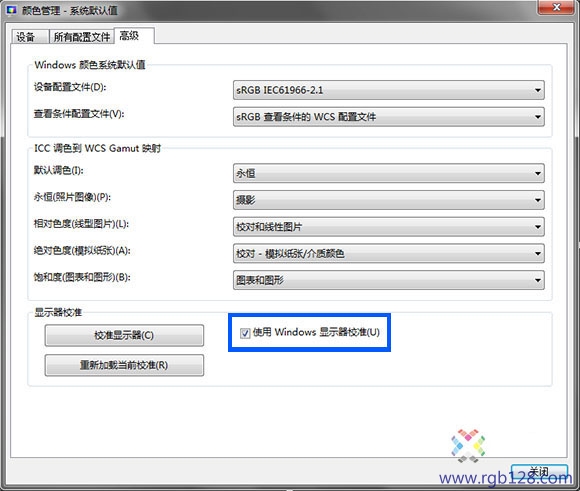
把上面那個畫面【關閉】之後會看到【顏色管理】這個窗口你可以發現【使用Windows顯示器校准】雖然反白卻已經被勾選了
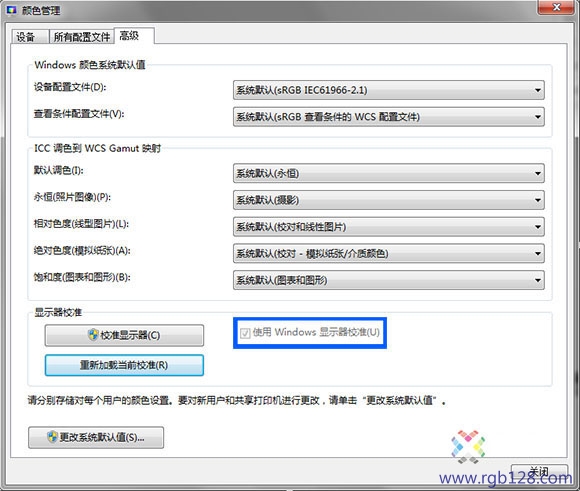
經過以上步驟你只要按下【關閉】即可Windows 將會自動加載並套用你的icc文件而不會發生不同步的事情了你不妨試著回到步驟的窗口底下把其它的icc文件套用成默認值此時屏幕顏色應該會同步改變代表你的設定已成功運作
From:http://tw.wingwit.com/Article/os/xtgl/201311/9645.html